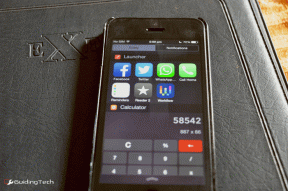Како додати фотографије или видео записе у Инстаграм приче из Галерије
Мисцелланеа / / November 29, 2021
Једна од најпопуларнијих апликација за дељење фотографија, у конкуренцији са само неколицином попут Снапцхата када су у питању функције и никакве када је у питању корисничка база апликације у власништву Фацебоок-а.

Инстаграм је недавно ажурирао своју верзију мобилне веб апликације која сада омогућава корисницима да постављају слике, а захваљујући ажурирању постоји и решење за поставите слике преко рачунара на свој Инстаграм феед.
Прво лансиран у августу 2016. у ограниченом броју земаља, Инстаграм Сториес је добио ажурирање са видео интеграцијом када Ливе Сториес је представљен широм света у јануару 2017. и убрзо је почео да једе у популарности Снапцхата.
Приче не само да су корисницима пружиле додатни простор да поделе више о својим животима, већ су им омогућиле и да то учине без гужве на свом Инстаграм профилу за објаву.
Како додати фотографије/видео у Инстаграм приче из галерије или камере?
Додавање фотографија и видео записа у Инстаграм приче из ваше галерије или фотоапарата је потпуно могуће, али кључно Оно што треба напоменути је да можете да отпремите слике или видео записе само из своје галерије који нису старији од 24 сати.
Пошто је главни фокус Инстаграм прича да прикажу шта се догодило у протекла 24 сата — након чега је Приче нестају – омогућавање корисницима да постављају слике старије од тога би умањило сврху прича одлика.

Ево 4 једноставна корака за додавање фотографија/видео снимака у Инстаграм приче из Галерије.
- Отворите апликацију Инстаграм и додирните дугме „Почетна“. Пронађите и кликните на икону „камера“ или икону „Ваша прича“ у горњем левом углу прозора апликације. Алтернативно, можете да превучете удесно да бисте брже дошли до прозора Приче.
- Док сте у прозору за снимање фотографија Ливе Сториес, превуците нагоре или надоле по екрану.
- Након секунде, видећете вртешку са сликама — на које сте кликнули или примљени у последња 24 сата — на дну екрана са прозором Ливе Сториес који је замућен у позадини.
- Изаберите слику коју желите да поставите, додајте елементе у своју причу и отпремите.